Share Play ist eine Funktion, die wir auf PS5 haben und mit der wir mit einem Freund spielen können, als würde er mit Ihnen spielen. Mit dieser Option können wir näher an anderen Benutzern sein, ohne physisch neben ihnen sein zu müssen. Eine Option, die wir in anderen Versionen wie PS4 gesehen haben und die wir jetzt einfach und schnell auf PS5 genießen können.
Mit der Wiedergabe können Sie Ihren Bildschirm auch während der Wiedergabe freigeben, jedoch in einer Sitzung von maximal 60 Minuten. Wenn Sie sich zu irgendeinem Zeitpunkt vorstellen, dass Sie spielen und Hilfe benötigen oder sich ausruhen müssen, können Sie dem anderen Benutzer den Befehl geben und ihn für Sie spielen lassen. Andere Möglichkeiten sind, dass Sie diesen besuchenden Benutzer zu Online-Multiplayer-Spielen einladen können, wenn selbst das Spiel selbst diesen Online-Multiplayer-Modus nicht enthält.
Um auf dem Laufenden zu bleiben, abonniere unseren YouTube-Kanal! ABONNIEREN
So teilen Sie Play auf PS5
Wir geben die Option “Einstellungen” im Hauptbildschirm ein.

Jetzt klicken wir auf “Benutzer und Konten”, um Optionen anzuzeigen.
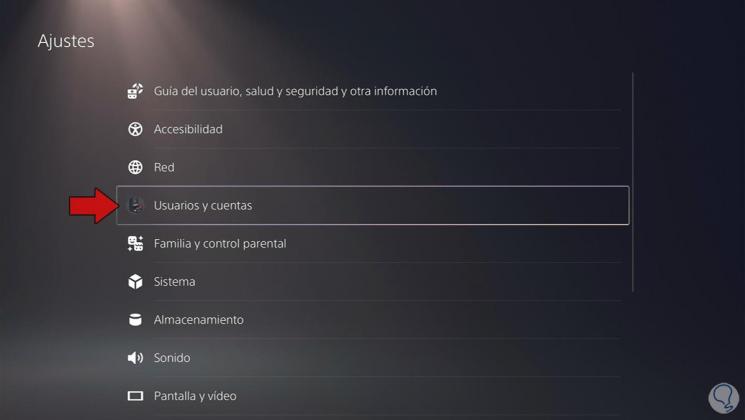
Klicken Sie nun auf “Andere” und dann auf “Konsole freigeben und offline spielen”.
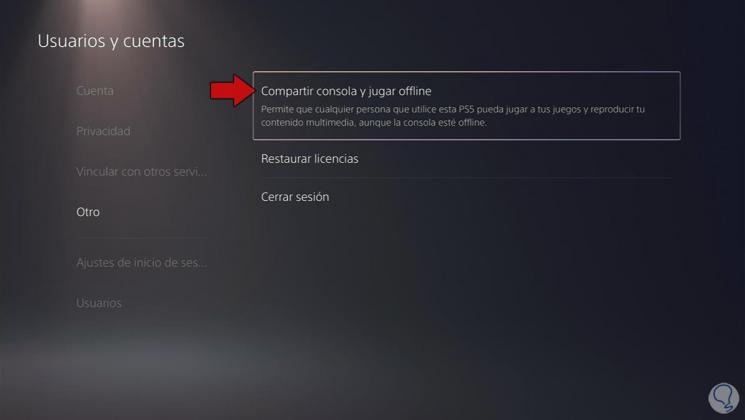
Akzeptieren Sie mit “Aktivieren”, um es abzuschließen.
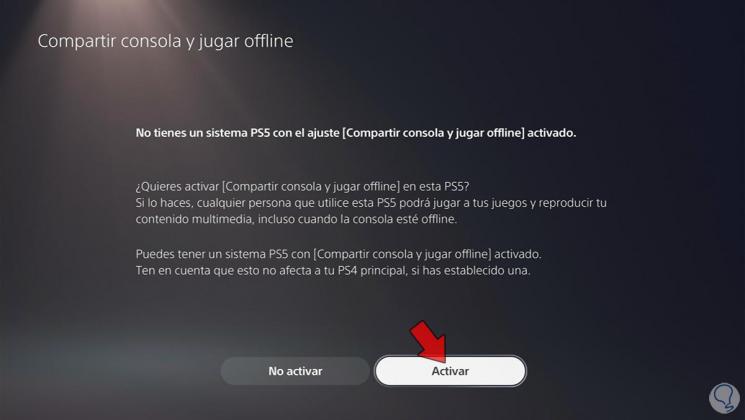
Um Share Play zu verwenden, gehen wir wie folgt vor. Drücken Sie die PS-Taste auf Ihrem Controller.

Geben Sie die Option “Game Base” ein, die angezeigt wird.
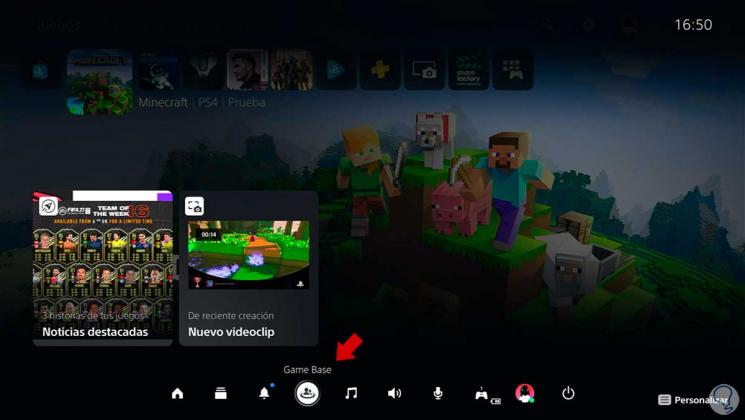
Klicken Sie auf den Benutzer, für den Sie den Bildschirm freigeben möchten.
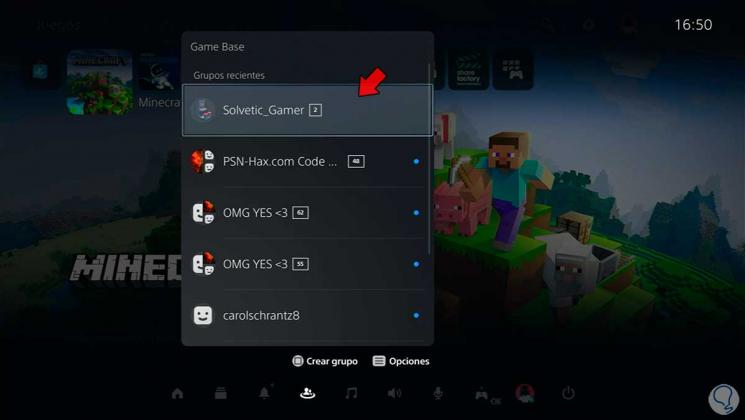
Wählen Sie nun “Voice Chat” zum Starten und dann “Beitreten”.
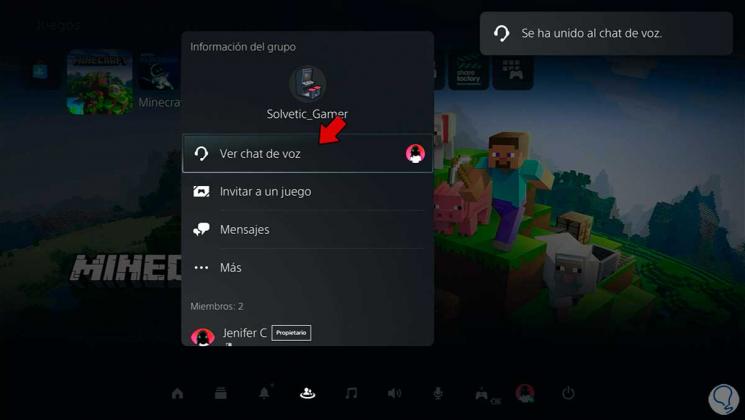
Wählen Sie nun “Voice Chat anzeigen”.
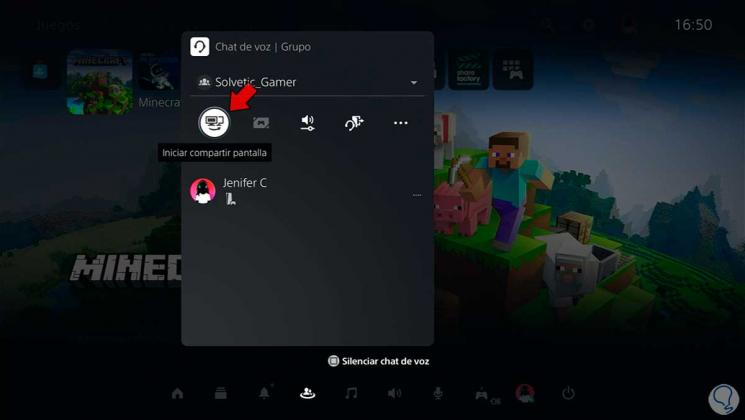
Klicken Sie auf “Start Screen Sharing” und “OK”.
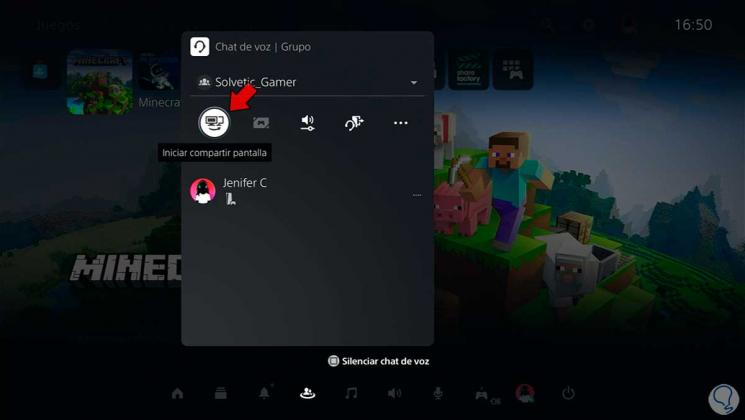
Sobald der andere Benutzer eine Verbindung hergestellt hat, können Sie auf die Optionen klicken und “Start Share Play starten” auswählen.
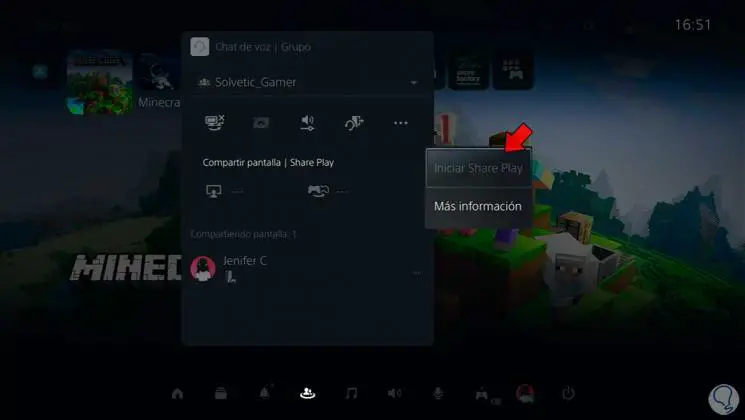
Auf diese Weise können wir das Spiel auf PS5 mit anderen Spielern teilen und sie die Kontrolle über unseren Bildschirm übernehmen lassen oder uns beim Spielen zuschauen.